Tutorial: WebODM
7. Revisão da configuração
Agora, selecionamos 32 imagens do Drone, precisamos revisar a configuração com a criação de uma nova Tarefa (Tarefa) em seu Projeto (Project).
O WebODM lê os metadados das imagens. Os arquivos são armazenados como tags EXIF e arquivos JPG. EXIF é a sigla para Exchangeable Image File Format. As marcas podem incluir informações sobre o local onde a imagem foi tirada. Esta informação vem do GPS do drone.
Imagens com informações de geolocalização em tags EXIF podem ser usadas para produzir ortofotos e modelos de elevação georreferenciados. Se a informação de localização não existir, você ainda pode criar uma nuvem de pontos e um modelo 3D, embora sem georreferenciamento. Posteriormente, discutiremos brevemente como adicionar Pontos de Controle (GCP) no WebODM que permite a produção de ortofotos georreferenciadas e modelos de elevação.
Vamos rever as diferentes configurações da janela de diálogo
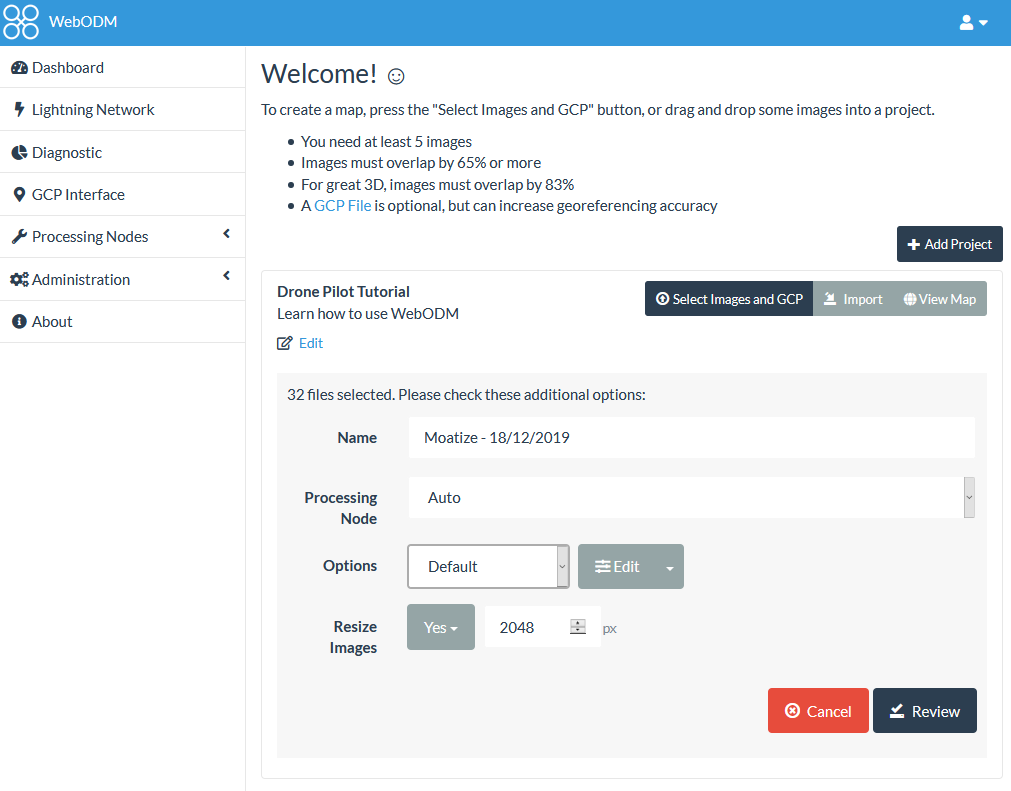
Name
É o nome padrão da Tarefa (Tarefa) gerada pelo WebODM usando a localização EXIF e dados temporários. As coordenadas são utilizadas na busca pelo nome de um lugar.
Você pode editar o nome, se necessário. Mantenha o nome por padrão.
Processing Node
Este é o nó onde o cálculo é executado. Sua conta está configurada com um nó de computação específico (você pode ver isso ao usar o menu suspenso), você pode mantê-lo em Auto. Em outra configuração onde você tem vários nós disponíveis, você pode escolher um que deseja ou usar Auto para selecioná-lo automaticamente com o menor número de tarefas de processamento.
Options
Esta opção permite que você controle o algoritmo que é usado no processamento de imagens Drones, você pode escolher uma lista predefinida de configurações. Se você mover o ponteiro do mouse sobre as predefinições, ele mostrará opções que podem ser usadas, mas são um pouco enigmáticas.
- Padrão: crie uma nuvem de pontos, uma ortofoto e um DMS
- Alta resolução: fornece saída de alta resolução, mas o tempo de processamento será longo.
- Ortofoto rápida: se você está interessado apenas em uma ortofoto
- DSM + DTM: gerar um DTM mais o DSM
- Floresta: Haverá um grande número de pontos e uma alta qualidade que melhor representa as Florestas
- Ponto de Interesse / Edifício: Melhor representação de malhas que realçam estruturas feitas pelo homem.
- Modelo 3D: otimizar a malha
- Análise de volume: otimize o DTM e DSM para cálculo de volume.
- Multiespectral: inclui parâmetros para imagens multiespectrais, como calibração radiométrica
Você pode alterar manualmente as opções de muitas tarefas disponíveis com um clique em Editar. Por enquanto, mantenha as opções padrão Padrão.
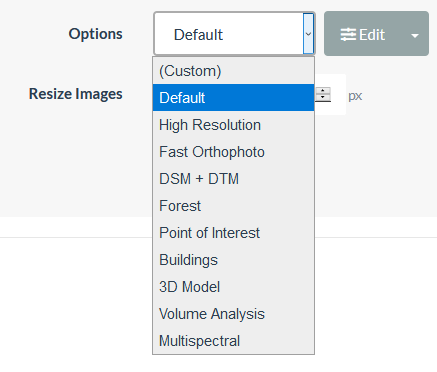
Redimensionar imagens
Você pode reduzir o tamanho das imagens alterando as configurações aqui. É útil diminuir a quantidade de memória usada e aumentar a velocidade de processamento. É uma compensação, é claro, com a qualidade dos resultados. Neste caso, não iremos redimensionar as imagens porque isso já foi feito para os fins deste tutorial.
1. Selecione para Resize Images No.
Agora, configure os parâmetros conforme a tela abaixo se parece com:
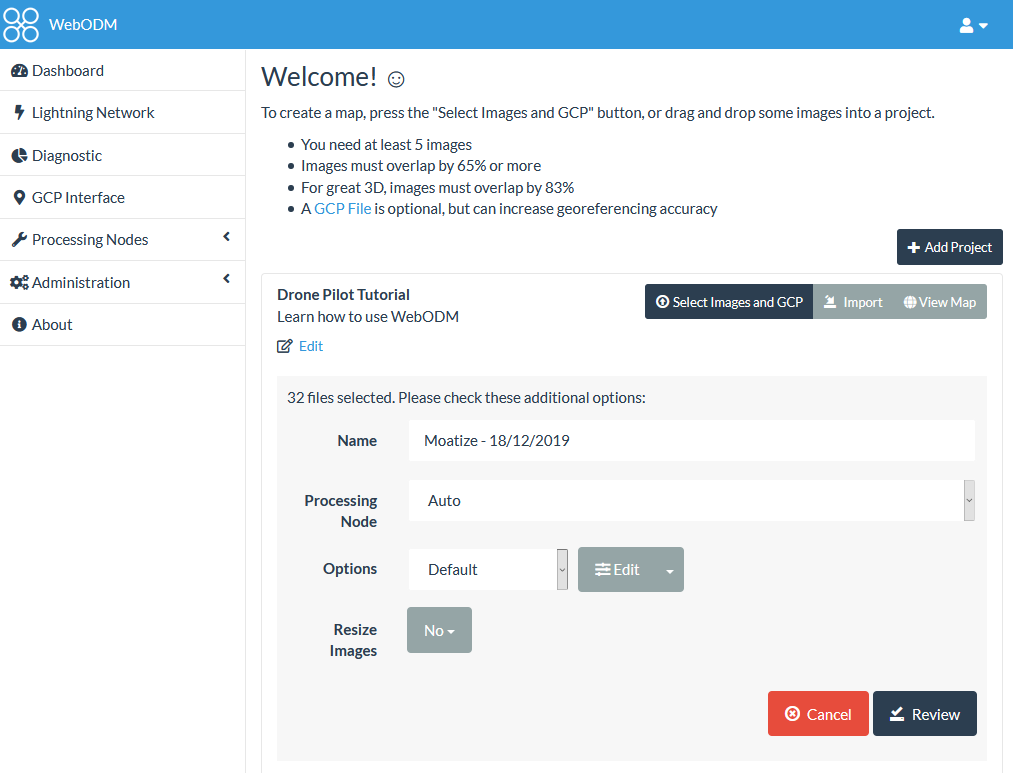
2. Dê um Click em Review para executar.
No próximo capítulo,
iremos processar as imagens.